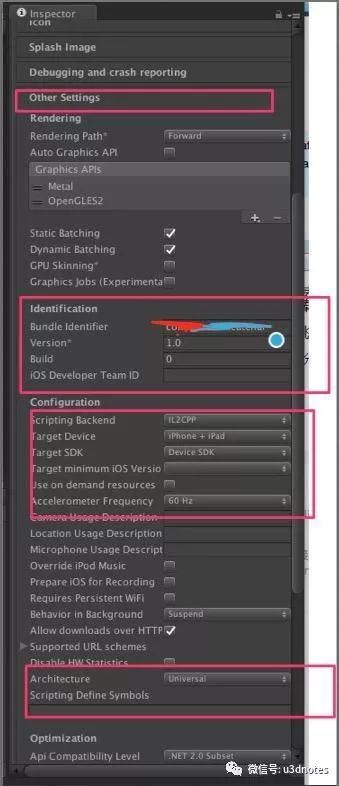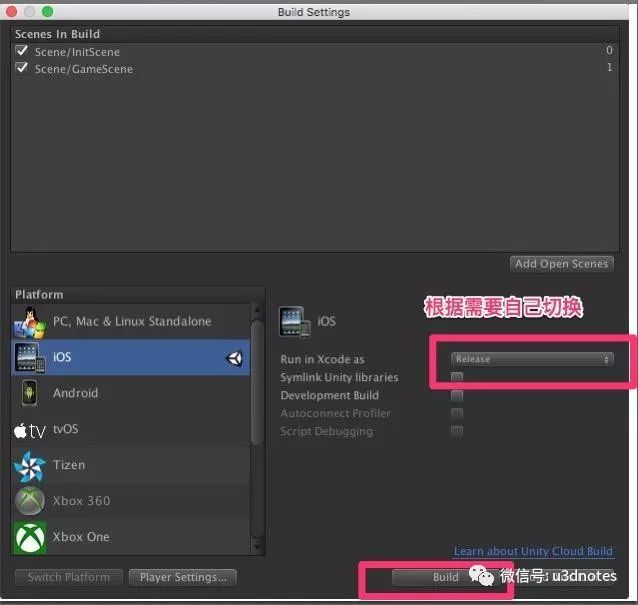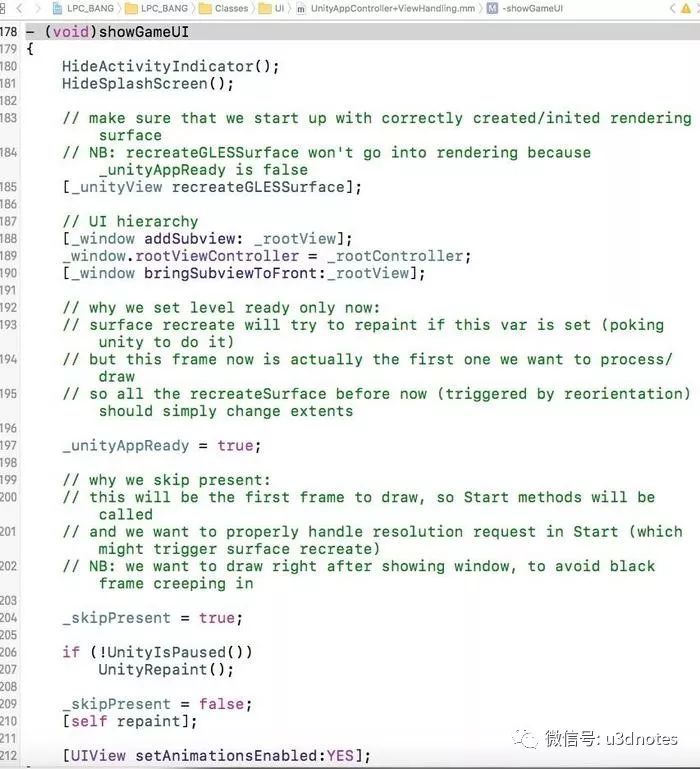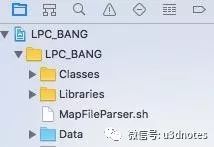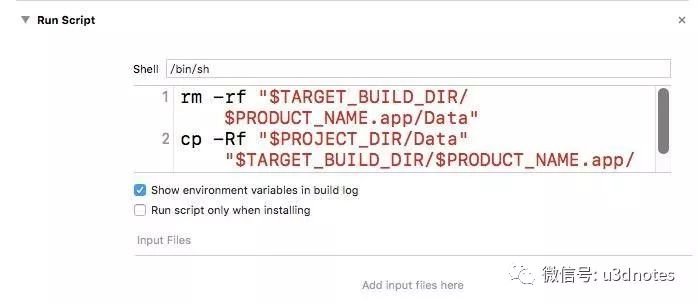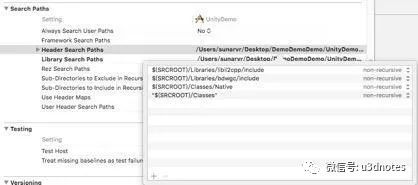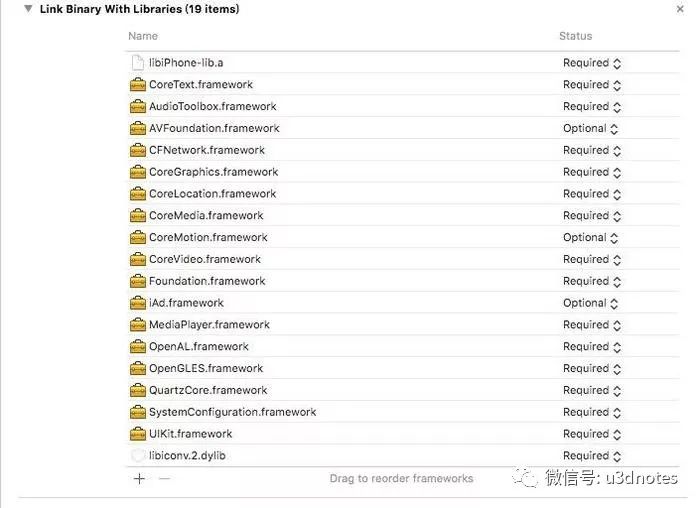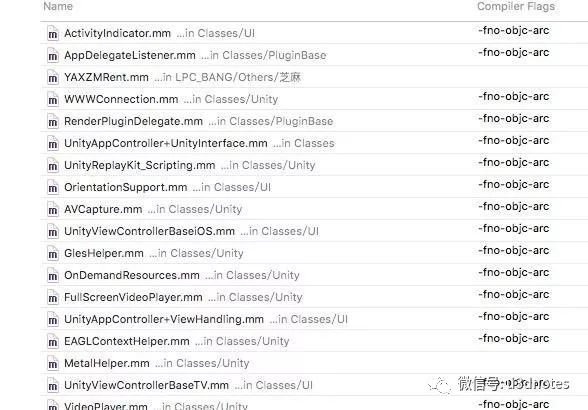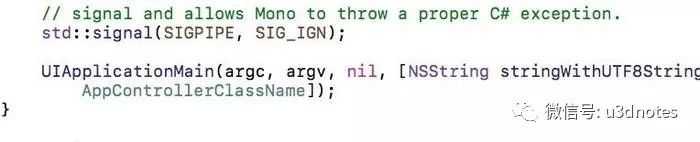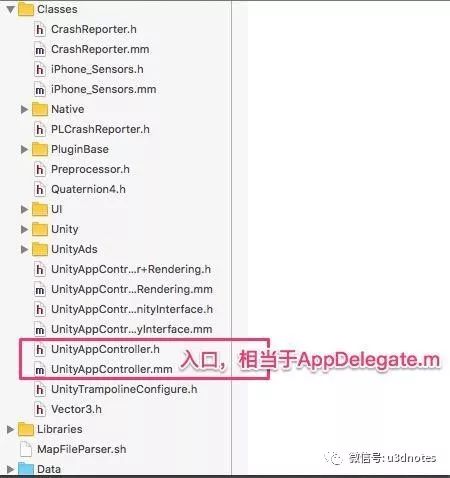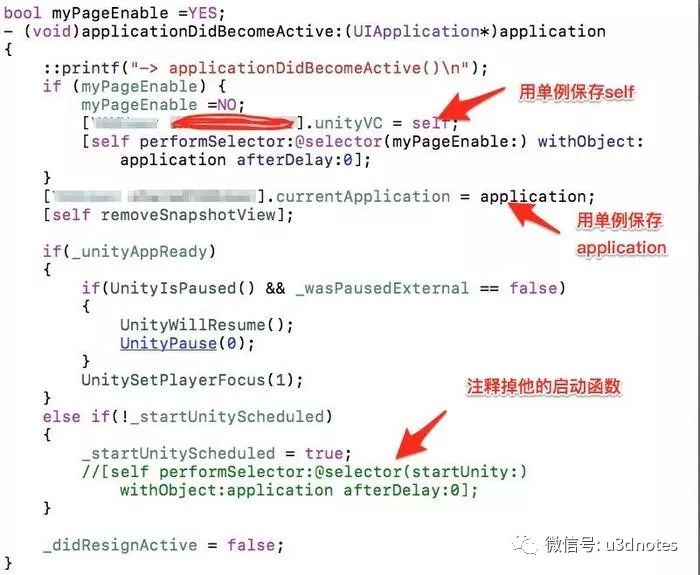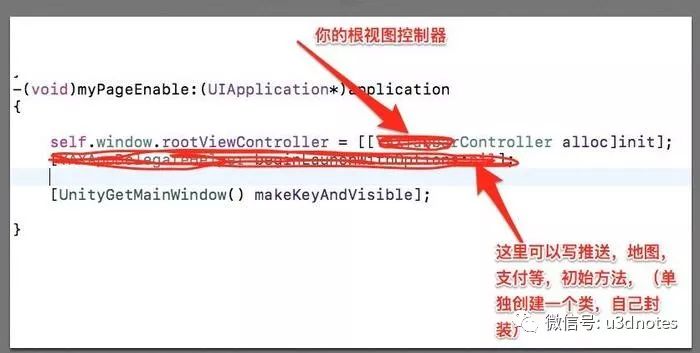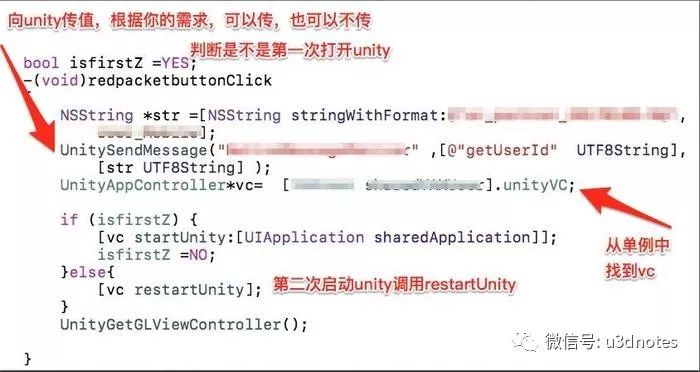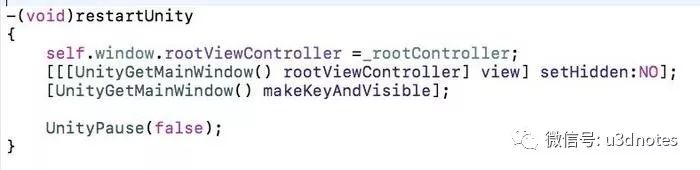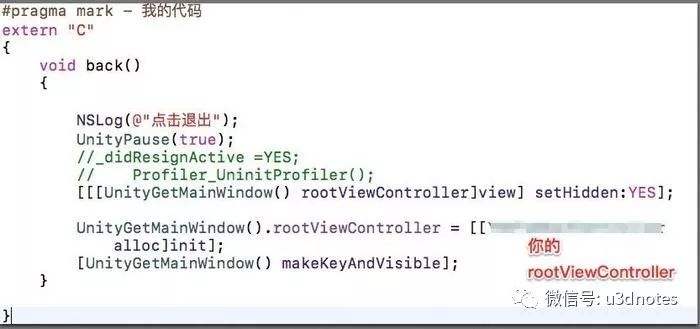史上最全unity与xcode集成教程
Posted Unity3D游戏开发精华教程干货
tags:
篇首语:本文由小常识网(cha138.com)小编为大家整理,主要介绍了史上最全unity与xcode集成教程相关的知识,希望对你有一定的参考价值。
unity版本:unity 5.4.3f1
xcode版本:xcode 8
一、导出unity项目
1.File->Build Settings->ios->Switch platform 切换为iOS平台,
2.player Settings.....(这个地方设置错误会导致导入ios工程之后出现200+错误)
3.File->Build Settings->Build(保存为xcode文件)
--------我是分割线------------
二、合并unity项目(2种方式,一是把你的工程集成到unity项目,二是把unity项目集成至你的工程)
(一),将原工程集成至unity工程
1,将原工程直接拖拽到Unity生成的工程里,在Unity的工程上进行开发。
2,将原工程的main.m文件、AppDelegate.h和AppDelegate.m文件删除,若有pch文件,也可与Unity工程中的Pch文件合并后删除(删除相关文件前请先备份,合并后请检查pch路径是否正确)。
3,此时程序的主函数入口为Classes/main.mm,AppDelegate为Classes/UnityAppController.mm,程序的pch文件为Classes/Prefix.pch。将原工程的相应代码拷贝到相对应的文件中即可。
4,因为现在程序的入口在Unity工程端,所以原工程的主界面需在Unity工程运行后(如下图,“showGameUI”方法调用之后)再添加到keyWindow上即可。
(二),将unity项目集成至原工程
1,将unity与iOS工程放置与同一根目录,将Unity工程中的`Classes`、`Data`和`Libraries`、‘MapFileParser.sh’文件夹复制到自己的工程根目录。
2,添加文件,Data 选择Create folder references,Classes和Libraries 选择Create groups。
3,在Build settings中设置Pch文件(如工程已有pch文件,请将两个pch文件合并)。我的做法是,复制unity Classes中Pch文件中的代码添加至自己的Pch文件中,删除classes中的Pch文件
4.复制Classes中的main.mm文件中的代码,删除你的main.m中的代码,粘贴过去,删除main.mm,修改main.m为main.mm;
5,在Build Phases新建运行脚本语句Run Script
rm -rf "$TARGET_BUILD_DIR/$PRODUCT_NAME.app/Data"
cp -Rf "$PROJECT_DIR/Data" "$TARGET_BUILD_DIR/$PRODUCT_NAME.app/Data"
6.在Build settings中设置Header Search Paths
$(SRCROOT)/Libraries/libil2cpp/include
$(SRCROOT)/Libraries/bdwgc/include
$(SRCROOT)/Classes/Native
"$(SRCROOT)/Classes"
7,在Build settings中设置Other C Flags
-mno-thumb
-DINIT_SCRIPTING_BACKEND=1
8,在Build Phases中导入以下库(这里具体请查看导出的ios工程里面的库,千万不要重复导入)
9,在Build Phases中将所有.mm文件(除了CameraCapture.mm,MetalHelper.mm,DisplayManager.mm文件)打上MRC标签。
10.编译真机运行(此时运行项目进入unity界面)
-------------------我是分割线----------------
三、在iOS工程中打开unity项目 ,(我们项目的入口为main.mm,main函数之后调用UnityAppController.mm,也就是以前项目的AppDelegate.m文件不调用,可以删除)
1.修改工程启动方式,由先启动unity视图,修改为先启动我们的ViewController
我们加入了一个myPageEnable变量,表示我们的myPage是否被启动过,如果启动做,就不再重复执行,注释掉startUnity: 改为myPageEnable:如下图。(此时,运行项目会进入我们自己的界面)
我用单利保存了当前的application 和当前的self,(用于以后点击按钮进入unity)
这样,我们就实现工程直接先启动我们的视图,其实总结一下很简单,把APP的rootViewController修改成我们的,并且停用原有Unity的相同功能代码。
2.在iOS中打开unity界面
首先,unity一旦被打开,我们是不需要彻底关闭掉的,当从unity返回我们的View 时,将unity view暂停到后台,并把window的rootviewcontroller设置为我们的rootViewController
我们已经知道,启动Unity的函数是
- (void)startUnity:(UIApplication *)application,所以重新调用这个函数即可
在我们的控制器里面点击按钮(redpacketButton是红包按钮)打开unity:
注意一点,startUnity方法只能使用一次。多次调用同样会导致应用Crash,并报错:“should not be reached at domain.c”,所以我们用restartUnity(这个方法写在UnityAppController.mm中)
3.关闭unity界面(这里有两种方法,一,调用unity中的back函数。二,我们自己写退出按钮)
值得注意的是:在extern "C"中,不能用OC的self和self.window获取到appController和window,必须使用UnityAppController对象提供的方法GetAppController()和UnityGetGLView()来获取。
3.1, 调用unity中的back函数(这个函数应和unity开发人员沟通,统一命名),调用方法:
extern "C" void back(){
//你的代码
}
3.2 自己写退出按钮
Unity View启动时在页面中初始化一个我们实现写好的关闭按钮的UIView,按钮点击事件方法和上面一样
-------------------我是分割线----------------
四。Unity与iOS传值
4.1 iOS发消息给unity
// 添加这句代码,它负责向Unity传递参数;(具体参数和unity开发人员协商)
extern void UnitySendMessage(const char *, const char *, const char *);
IOS调用Unity函数需要用到UnitySendMessage方法,方法中有三个参数
UnitySendMessage("gameobject", "Method",msg);
参数一为unity脚本挂载的gameobject(可以理解为具体的unity中某个对象或者物体)
参数二为unity脚本中要调用的方法名
参数三为传递的数据,注意:传递的数据只能是char *类型
4.2 unity向iOS 传值,这个我没有用到,大家可以google 网上案例很多。
结语
最近公司开发AR红包,写出这个博客给大家作为参考。因为是初步接触unity,自己也翻越了很多资料,如果有错误,希望大家指正。后期会不断更新补全集成中遇到的各种问题。
有疑问可以给我发邮件(或者QQ),看到了必定回复:1020351736@qq.com
作者:MUYO_echo 來源:简书
以上是关于史上最全unity与xcode集成教程的主要内容,如果未能解决你的问题,请参考以下文章